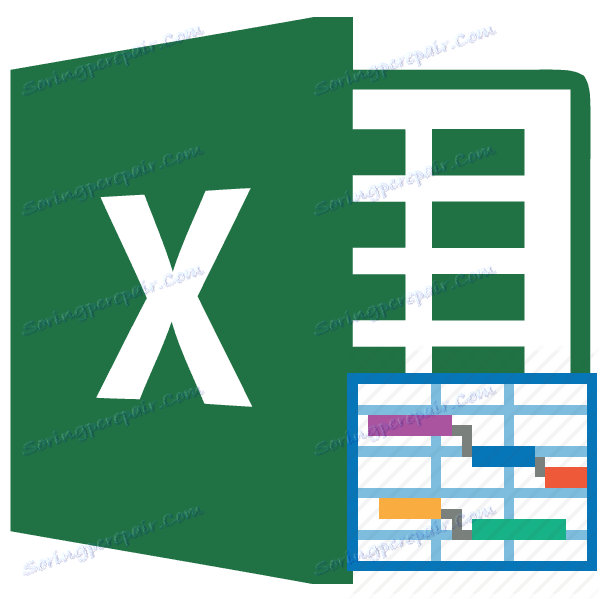بناء مخطط جانت في Microsoft Excel
من بين العديد من أنواع الرسوم البيانية التي يمكن بناؤها باستخدام برنامج Microsoft Excel ، وخاصةً مخطط جانت. إنه مخطط شريطي أفقي ، على المحور الأفقي الذي يمثل خطًا زمنيًا. وبمساعدته ، من الملائم للغاية حساب الفترات الزمنية وتحديدها بصريًا. دعونا معرفة كيفية بناء مخطط جانت في Microsoft Excel.
خلق الرسم البياني
إظهار أفضل مبادئ إنشاء مخطط جانت على مثال محدد. للقيام بذلك ، نأخذ جدولاً لموظفي المؤسسة ، حيث يتم الإشارة إلى تاريخ الإفراج عنهم ، وعدد أيام البقية المستحقة. لكي تعمل الطريقة ، من الضروري ألا يكون العمود الذي توجد به أسماء الموظفين مسمىًا. إذا كان يحق له ، فيجب إزالة العنوان.
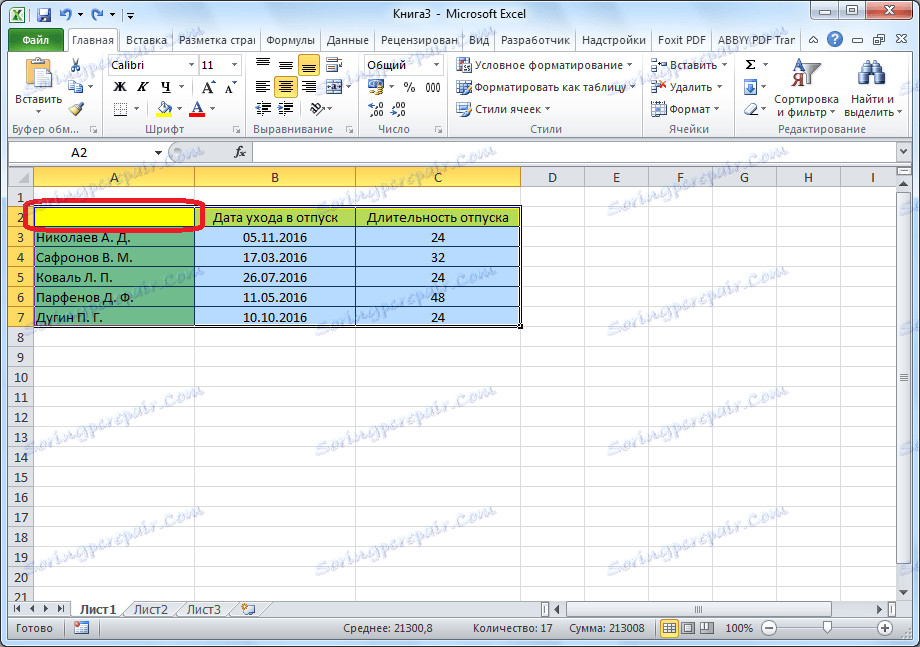
بادئ ذي بدء ، نحن نبني رسم بياني. للقيام بذلك ، حدد منطقة الجدول ، والتي تؤخذ كأساس للبناء. انتقل إلى علامة التبويب "إدراج". انقر فوق الزر "Ruled" ، الموجود على الشريط. في القائمة الظاهرة لأنواع المخططات الشريطية ، اختر أي نوع من الرسم البياني مع تراكم. لنفترض ، في حالتنا ، هذا مخطط شريطي حجمى مع تراكم.
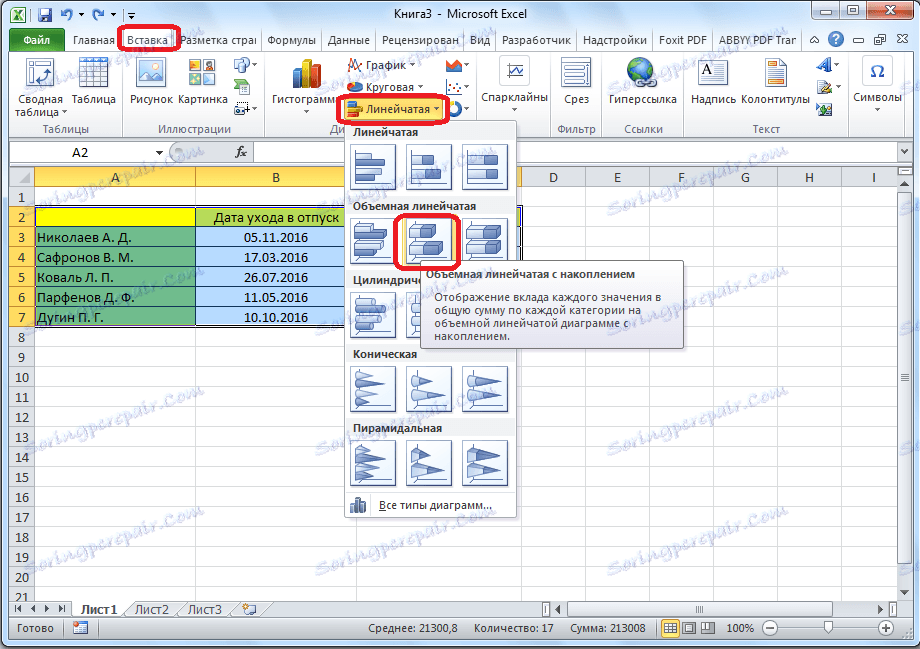
بعد ذلك ، ينشئ Microsoft Excel هذا المخطط.

نحتاج الآن إلى جعل الصف الأول من الأزرق غير مرئي بحيث تظل السلسلة التي تظهر فترة العطل فقط على المخطط. انقر بزر الماوس الأيمن على أي قسم أزرق من المخطط. في قائمة السياق ، حدد العنصر "تنسيق سلسلة البيانات ...".
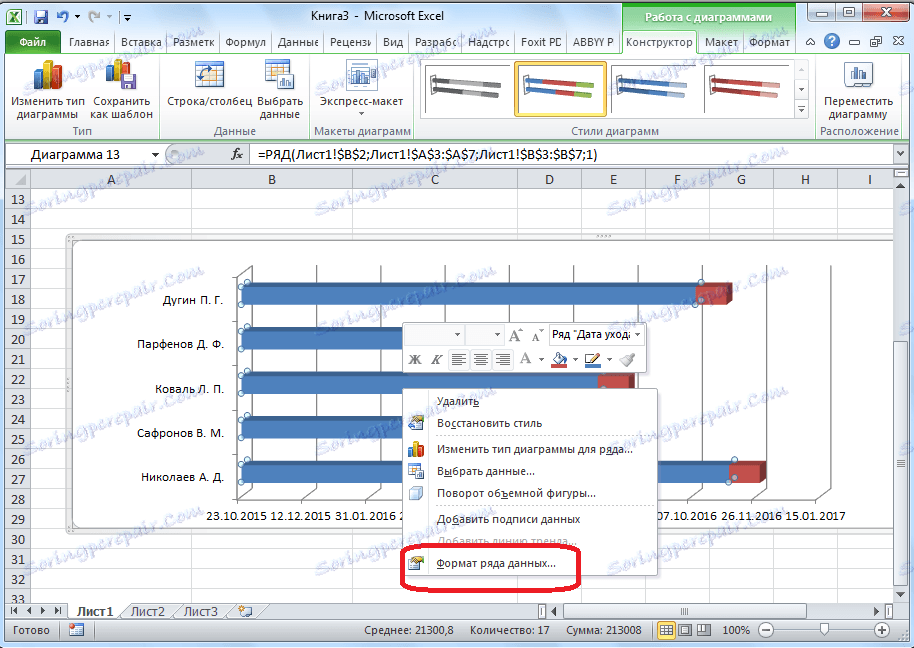
انتقل إلى قسم "التعبئة" ، واضبط المفتاح على "بلا تعبئة". بعد ذلك ، انقر على زر "إغلاق".
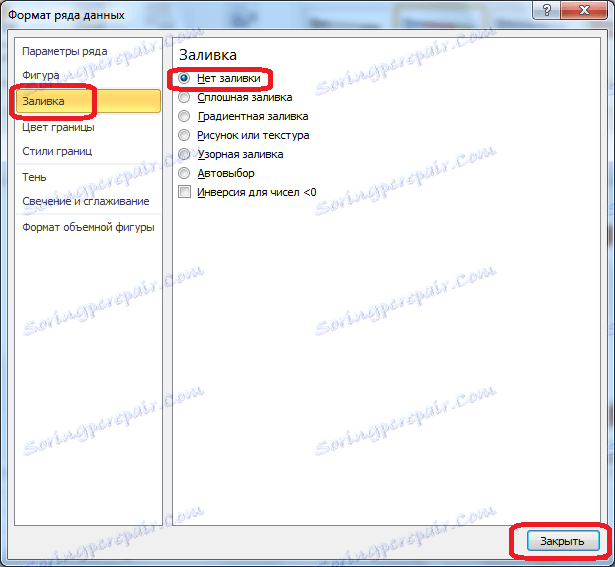
تقع البيانات في الرسم البياني من أسفل إلى أعلى ، وهي ليست مريحة للغاية للتحليل. دعونا نحاول إصلاح هذا. انقر فوق زر الماوس الأيمن على المحور ، حيث توجد أسماء الموظفين. في قائمة السياق ، انقر فوق "تنسيق المحور".
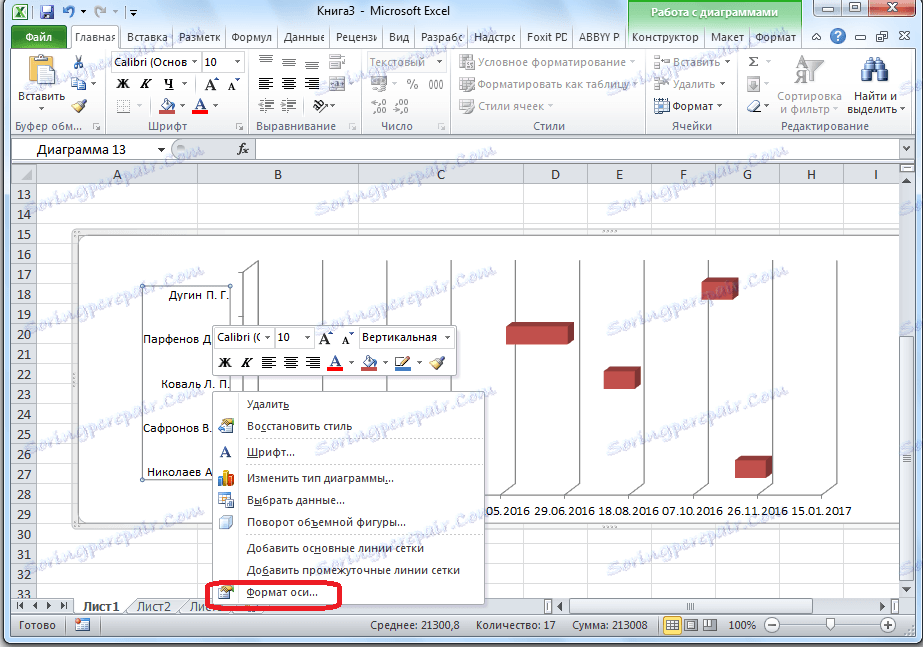
بشكل افتراضي ، نصل إلى قسم "معلمات المحور". إنه فقط يحتاج إلينا. ضع علامة أمام المعنى "فئات الترتيب العكسي". انقر على زر "إغلاق".
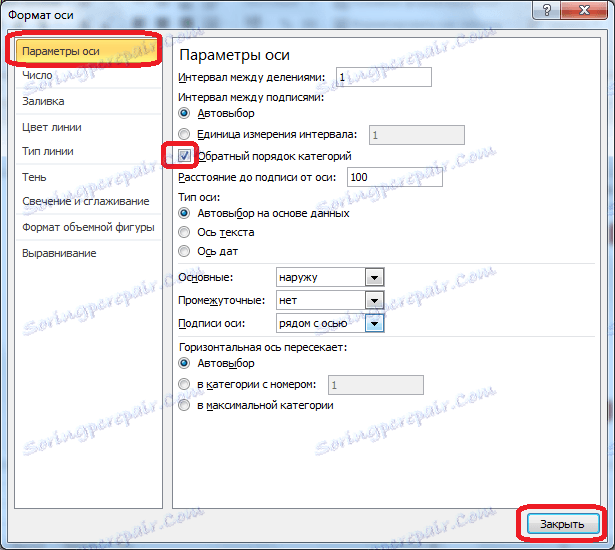
ليست هناك حاجة للأسطورة في مخطط جانت. لذلك ، من أجل إزالته ، حدد زر الماوس بنقرة ، وانقر على زر حذف على لوحة المفاتيح.
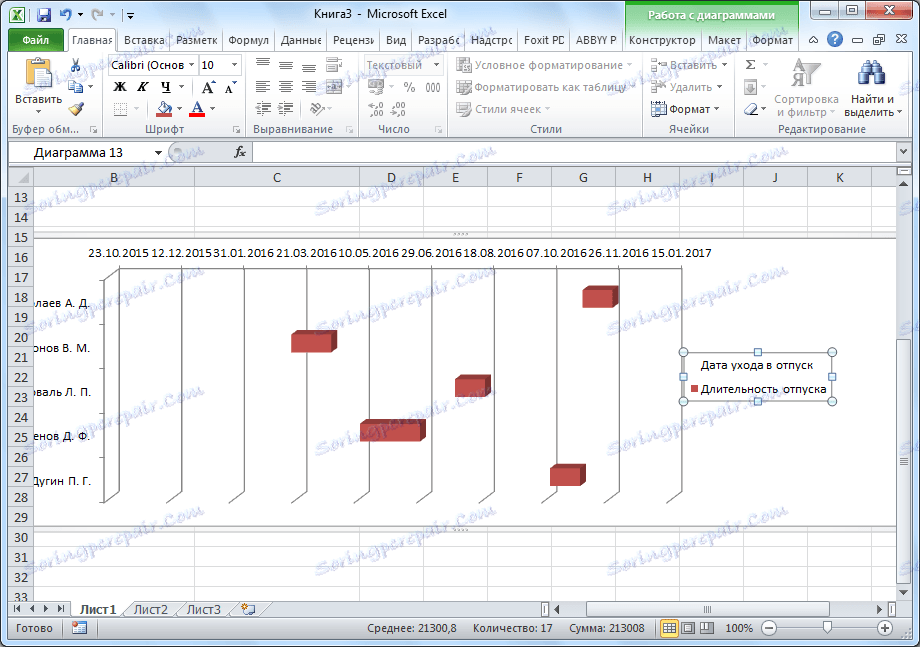
وكما ترى ، فإن الفترة التي يغطيها الرسم البياني تتجاوز حدود السنة التقويمية. لتضمين الفترة السنوية فقط ، أو أي فترة زمنية أخرى ، انقر فوق المحور الذي يتم وضع التواريخ فيه. في القائمة التي تظهر ، حدد الخيار "محور التنسيق".
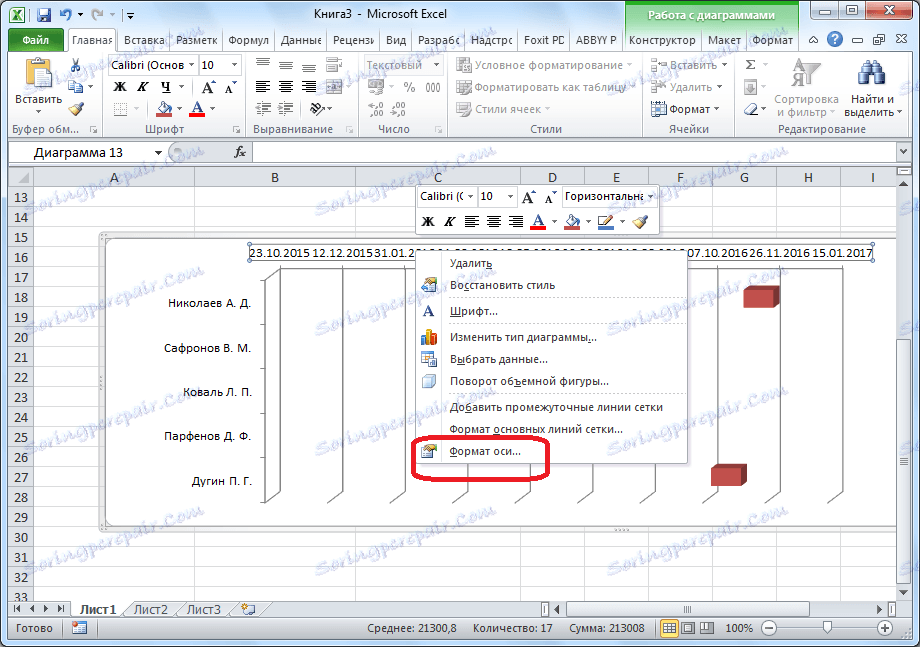
في علامة التبويب "معلمات المحور" ، بالقرب من الإعدادات "الحد الأدنى للقيمة" و "الحد الأقصى للقيمة" ، نقوم بتبديل المفاتيح من الوضع "التلقائي" إلى الوضع "الثابت". نقوم بتعيين التواريخ المقابلة في قيم التواريخ التي نحتاجها. على الفور ، إذا كنت ترغب في ذلك ، يمكنك تحديد سعر القسمين الرئيسي والمتوسط. انقر على زر "إغلاق".
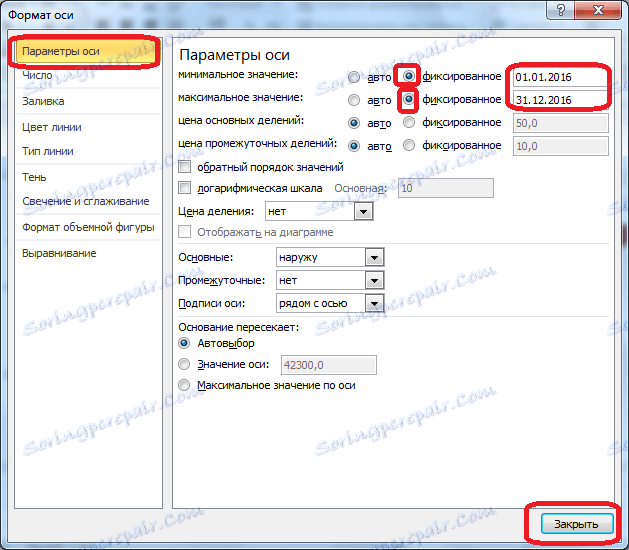
من أجل إكمال تحرير مخطط جانت أخيراً ، تحتاج إلى إنشاء اسم له. انتقل إلى علامة التبويب "تخطيط". انقر على زر "اسم الرسم البياني". في قائمة الظهور ، حدد القيمة "أعلى المخطط".
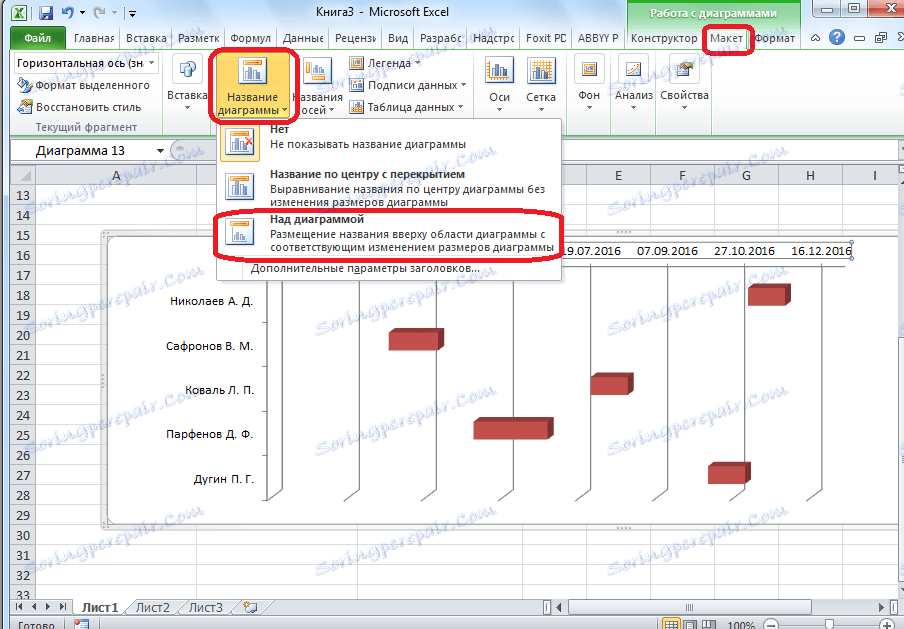
في الحقل الذي ظهر فيه الاسم ، أدخلنا أي اسم مناسب لك ، وهو مناسب في المعنى.
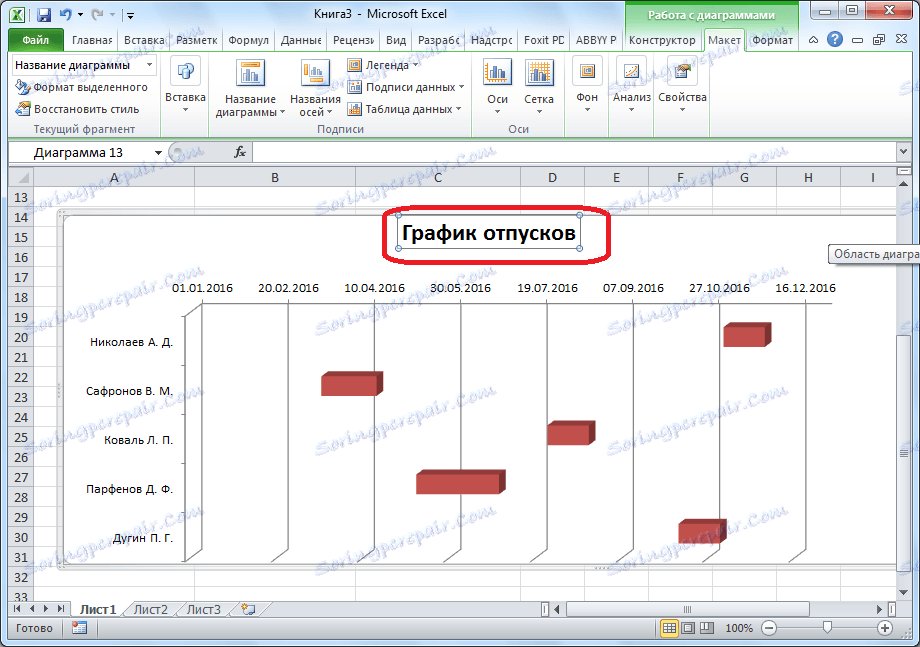
بالطبع ، يمكنك تعديل النتيجة ، وتعديلها حسب احتياجاتك وأذواقك ، تقريبًا إلى ما لا نهاية ، ولكن بشكل عام ، مخطط جانت جاهز.

لذا ، وكما ترى ، فإن بناء مخطط جانت ليس بنفس الصعوبة التي تبدو للوهلة الأولى. يمكن استخدام خوارزمية البناء ، التي تم وصفها أعلاه ، ليس فقط للمحاسبة والسيطرة على العطلات ، ولكن أيضًا لحل العديد من المشكلات الأخرى.